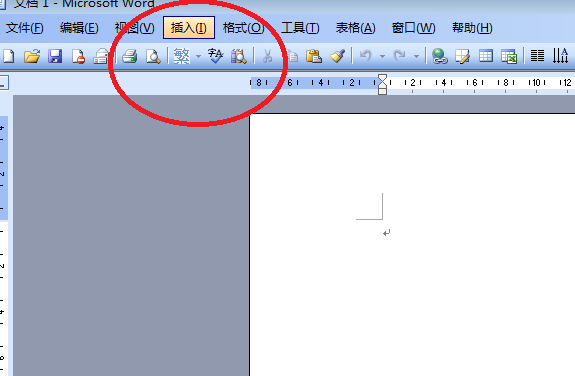
分数线如何输入我想肯定有很多人并不知道,原因是大家都比较少用到所以也就导致很多人并不知道如何输入。今天我们就要聊聊分数线怎么打更方便,如果您是老师而且还不会,那么这个方便请一定要记得收藏学习哦。
1、打开 Microsoft Word 后,在文档第二排中找到“插入”选项,并点击。
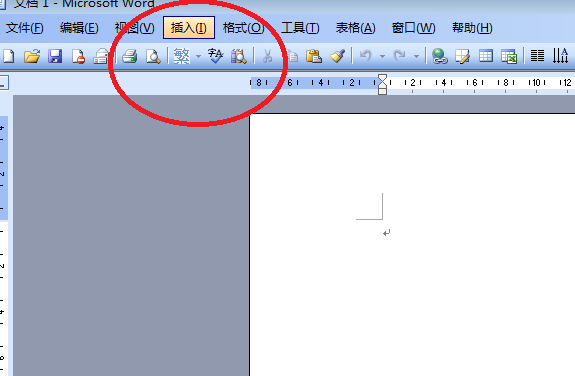
2、点击“插入”选项后,在弹出的界面中,找到“域”选项,并点击。
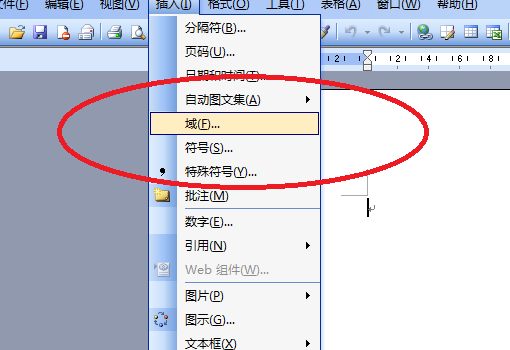
3、进入“域”界面以后,在左上角“类别”中找到“等式和公式”,并选中。
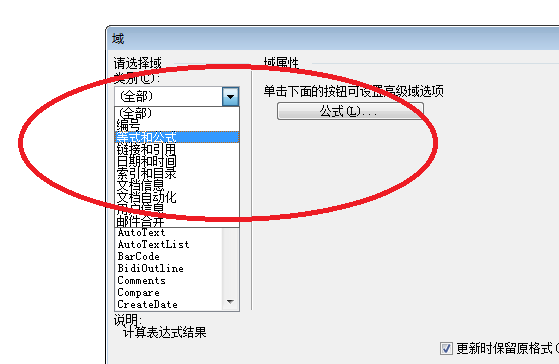
4、再选中下排“域名”中的“EQ”选项,如下图。
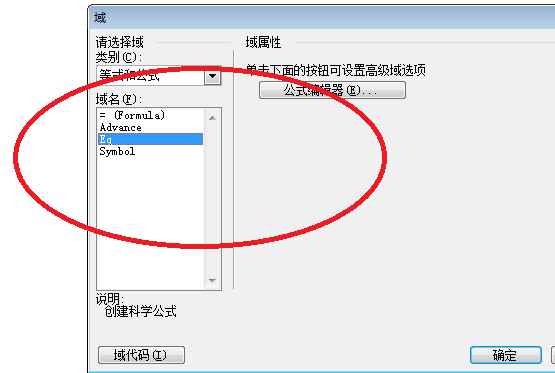
5、点击中部的“公式编辑器”,如图。
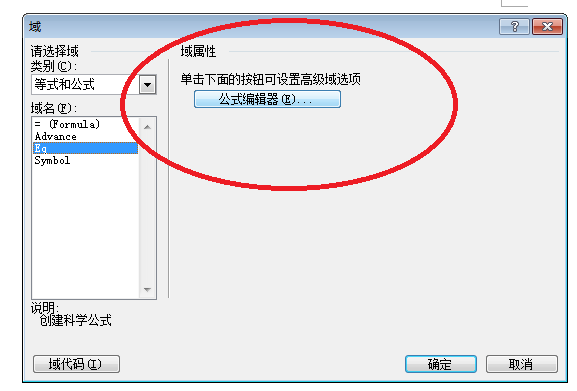
6、点击“公式编辑器”后,找到第二排左数第二个选项,点击,找到第一个类似分数的标志,并点击。
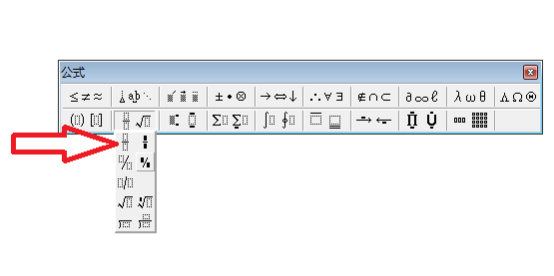
7、点击分数标志后,文档中最上排会出现如下图标,先在上排直接输入分子。
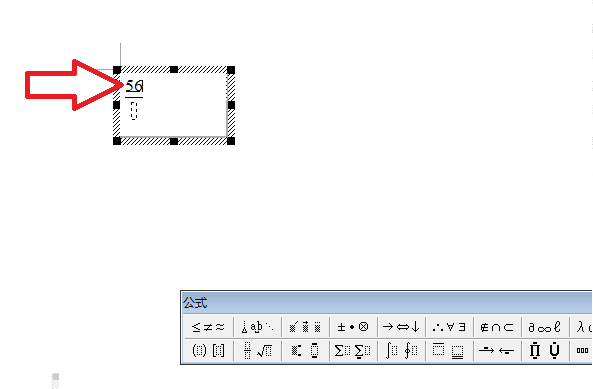
8、输完分子后,再输入分母,一个分数线即打出来了。
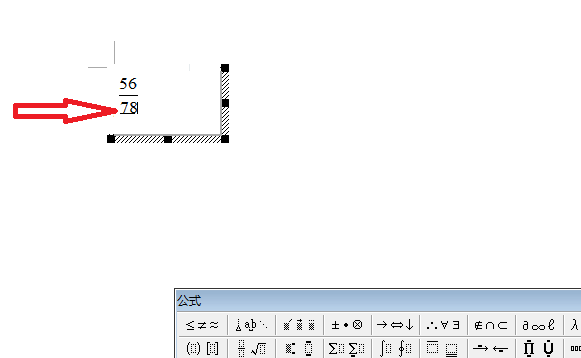
以上就是分数线怎么打超详细图文教程,你学会了吗,虽然可能感觉步骤上操作有些麻烦,但是学会了就非常不错哦。






 粤公网安备 44130202001059号
粤公网安备 44130202001059号